メールソフトの設定
Apple Mail 11.x (MacOS High Sierra 10.13.5) 設定内容の確認/変更
掲載バージョン : Apple Mail 11.4 (3445.8.2) (2018年9月現在)
設定内容の確認/変更手順
Zenlogichenoサーバーの乗り換えなどの際に、Apple Mail 11.xですでに設定済みのサーバー情報を確認したり、設定内容を変更する場合は、以下の手順で実施してください。
1設定メニューの選択
Apple Mailを起動し、「メール」→「環境設定」メニューをクリックします。
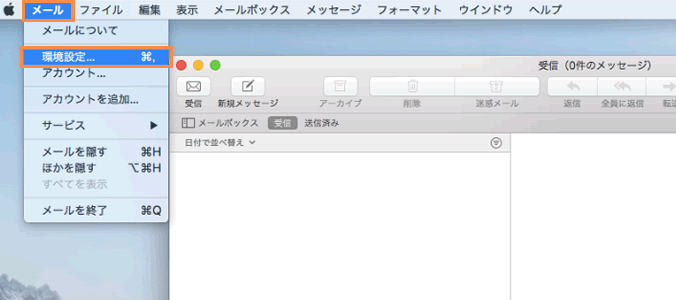
2サーバーへの接続情報などの設定
設定確認/変更対象のアカウントを選択し、「サーバ設定」の各項目を入力/選択し、「保存」ボタンをクリックします。
※ 完了メッセージは表示されません。
